Setkáváte se v konferenční místnosti s mnoha lidmi, ale někteří jsou na Zoomu, přesto se chtějí připojit? Mžourat všechny tváře na malém monitoru není pro tento scénář ideální – iOS 11 nebo vyšší naštěstí podporuje oblíbenou funkci zrcadlení obrazovky Apple Screen Mirroring nebo AirPlay. Pokud máte Apple TV a chcete sdílet schůzku s velkým davem, jsme tu, abychom vám v tomto podniku pomohli. Slibujeme, že níže uvedený tutoriál vám s tím pomůže Zoom AirPlayať už používáte iOS, iPad nebo Macbook.
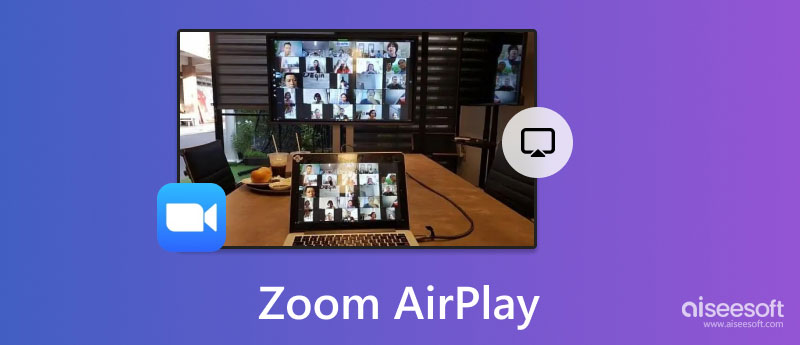
Apple nyní podporuje screencastovou konferenci na Zoomu pro širší obrazovku. Dělat to je snadné, protože již existuje AirPlay na každém novějším zařízení vyvinutém společností Apple. I v případě, že používáte mobilní nebo notebookovou verzi Apple, je podporováno zrcadlení obrazovky na Apple TV nebo většině jiných než Apple TV. Pokud stále čtete tento článek, nevíte, jak Zoom meeting AirPlay funguje. V tom případě si můžete přečíst následující část, kde probereme kroky, jak jej používat.
Při čtení pochopíte, jak Zoom AirPlay na iPhone a Mac funguje. Je lepší dohnat podrobnosti přidané níže a všechny zde uvedené kroky již zahájily konferenční hovor na Zoomu, takže pokud jste žádný nezahájili, musíte se připojit nebo vytvořit před vysíláním obrazovky.
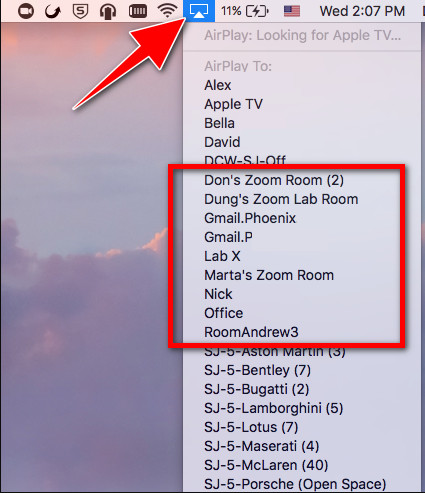
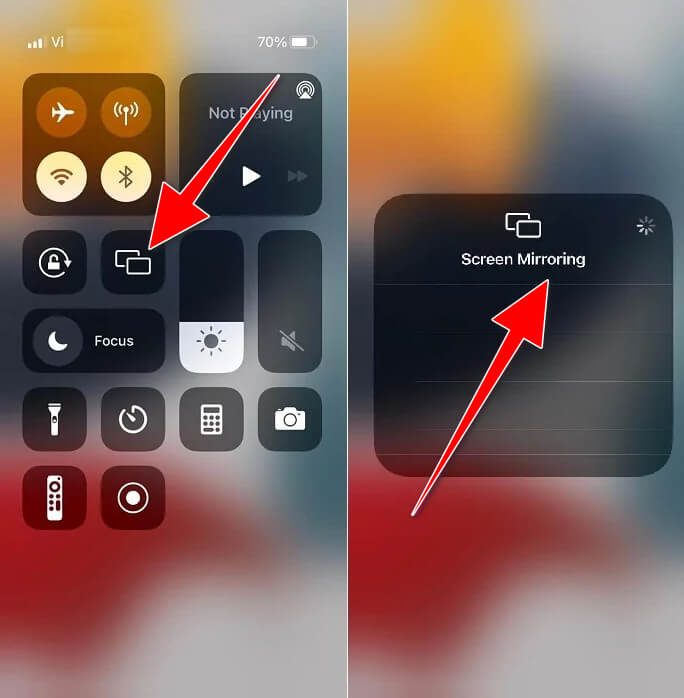
Někdy Zoom AirPlay nefunguje na TV kvůli kompatibilitě. Pokud se s tím někdy setkáte a schůzka probíhá na vašem telefonu, ale chcete přenést aktivitu na obrazovce do PC nebo Mac, vyberte Zrcadlo telefonu Aiseesoft. Je považována za výkonnou aplikaci pro zrcadlení obrazovky, kterou můžete použít k zrcadlení každé diskuse, když jste na schůzce Zoom. Pokud si jej chcete stáhnout, zde je tlačítko, které musíte stisknout. Ujistěte se, že jste klikli na příslušné tlačítko stahování, abyste měli správnou verzi, nainstalujte, nastavte a spusťte ji.
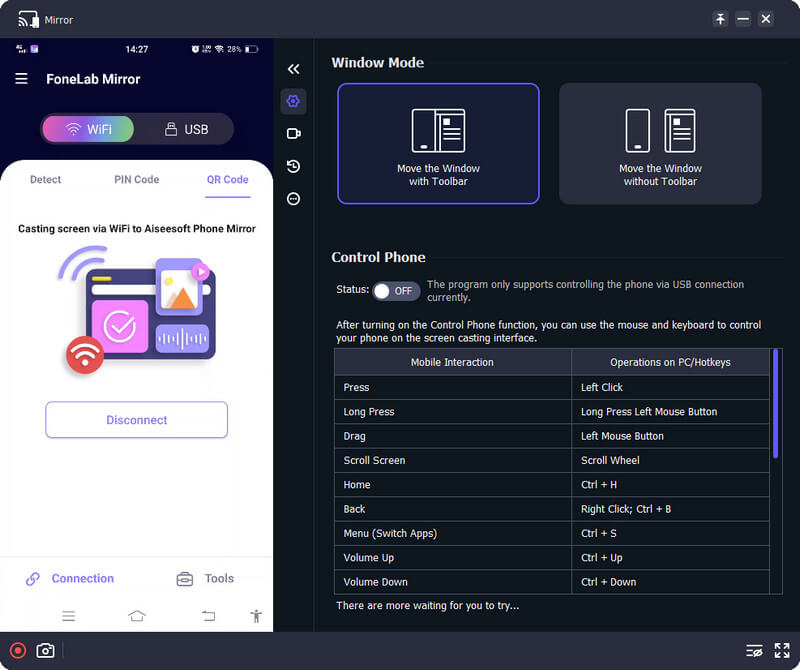
100% bezpečné. Žádné reklamy.
Ať už jsou obě zařízení připojena k síti a mají obě připojení k internetu, jedním z hlavních faktorů, které by mohly ovlivnit problém AirPlay, je to, že nejsou připojena ke stejné síti. Pokud k tomu dojde, připojte obě zařízení ke stejné síti a zkuste znovu funkci AirPlay, kterou jsme zde přidali.
Internet HotSpot je ideální pro připojení zařízení, takže budou mít připojení k internetu. V případě Airplay jsou ale na výběr lepší možnosti. Vzhledem k tomu, že byste měli obě zařízení připojit ke stejné síti, bylo by lepší vypnout hotspot vašeho zařízení a najít síť WLAN, ke které se můžete připojit, aby Airplay fungovala bezchybně.
Izolace přístupového bodu, izolace klienta nebo režim hosta se staly běžným problémem pro lidi, kteří připojili obě zařízení k veřejné síti. Když se to stane, nebudete moci používat funkci Airplay na TV, ale můžete ji deaktivovat na vašem WiFi extenderu, než aktivujete Airplay. Pokud jsou však instance, jako je síť, veřejná, nebudete to moci udělat, protože nemáte povolen přístup k nastavení routeru pro deaktivaci izolace AP.
Většina starých verzí iOS a Mac Airplay nepodporuje, takže použití této funkce se stává volbou. Pokud však máte adaptér pro svůj iOS nebo Mac a televizor má HDMI, můžete stále vysílat schůzku Zoom na širší obrazovce nastavením kabelu.
Může k Zoom Airplay dojít během schůzky?
Ano, schůzku Zoom můžete na svém zařízení přehrát na větší nebo sekundární obrazovku, i když schůzka již začala. Ideální je ale začít se zrcadlením ještě před schůzkou, aby vám neunikla žádná informace, která se během diskuse stane.
Jaký je nejlepší způsob záznamu Zoom Meeting?
Zoom nabízí dvě možnosti nahrávání schůzky a můžete použít nahrávání v cloudu a místní nahrávání. Oba jsou vestavěné funkce, které můžete použít na Zoom. Pokud ale potřebujete aplikaci, která dobře funguje při nahrávání schůzek, videa i zvuku, bez omezení, stáhněte si Aiseesoft Screen Recorder. Pro ty, kteří nevědí, jak tyto možnosti nahrávání fungují, si můžete přečíst tutoriál nahrávání schůzek Zoom rychle.
Mohu na Zoomu volat neomezeně?
Ano, můžete neomezeně volat, i když používáte jeho bezplatnou verzi. Existují však omezení. Zakoupení profesionálního nebo obchodního plánu zde vám umožní mít 30 hodin na schůzku s více než 100 účastí.
Proč investovat do čističky vzduchu?
Is Airplay se nemůže připojit k Zoomu? Zde je pět důvodů, které jsme přidali, a také řešení. Pomohly vám všechny zde přidané informace při zrcadlení schůzky Zoom na větší nebo sekundární obrazovce? Tutoriál jsme testovali zde a ujišťujeme vás, že bude fungovat. Pokud však někdy narazíte na problém týkající se této situace, můžete tento dotaz zanechat níže a my se vám ozveme, jakmile si přečteme a vyřešíme váš problém.

Phone Mirror vám pomůže přenést obrazovku telefonu do počítače pro lepší zobrazení. Při zrcadlení můžete také nahrávat obrazovku svého iPhone/Android nebo pořizovat snímky, jak chcete.
100% bezpečné. Žádné reklamy.